钉钉里的文档等相关文件是可以转发分享到微信等平台中的,这样对方就可以更加方便的打开查看了。那么钉钉文档怎么发到微信上呢?下面小编就为大家带来了钉钉文档分享到微信的方法介绍,感兴趣的小伙伴们可以来一起了解下哦!
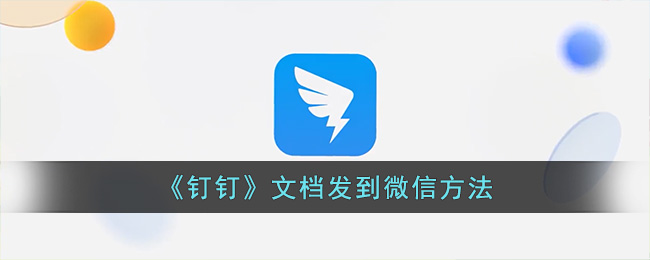
钉钉文档怎么发到微信上?
方法一:直接发送
1、在钉钉中选择需要转发的文件,点击打开。
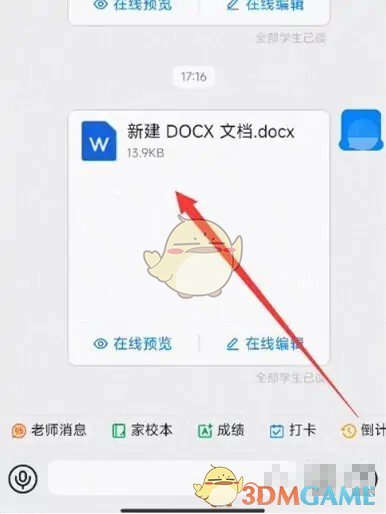
2、在文档预览界面点击右上角三点符号,选择【获取分享链接】。
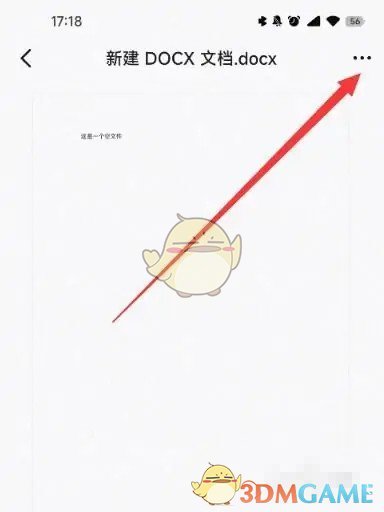
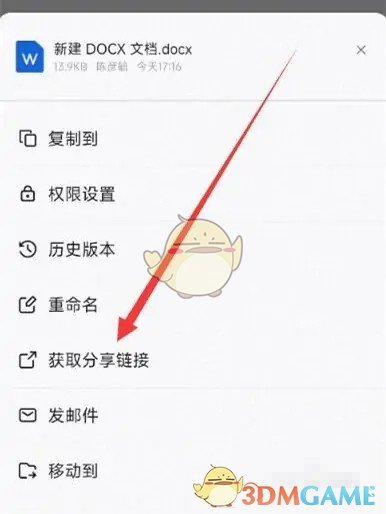
3、在打开的链接界面点击【生成链接】-【分享链接】,选择微信方式即可。
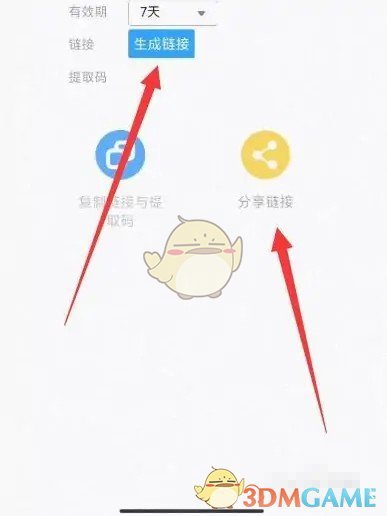
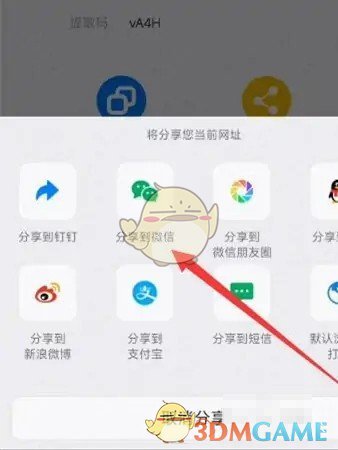
方法二:下载转发
1、在钉钉中选择文档,点击【下载】。
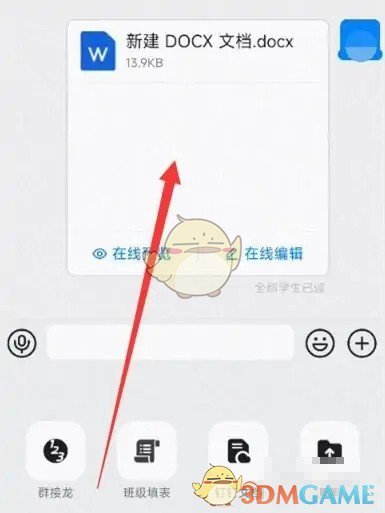

2、在文档管理中找到下载的文件,长按后点击【发送】。
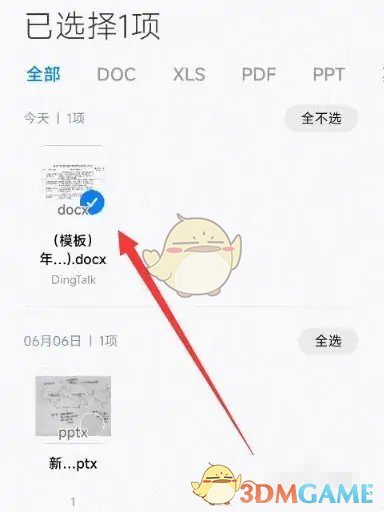
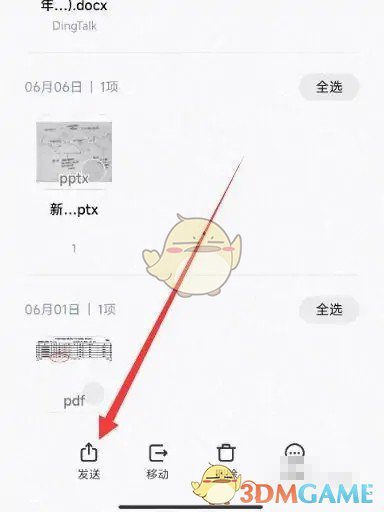
3、在打开的发送界面选择微信方式即可。
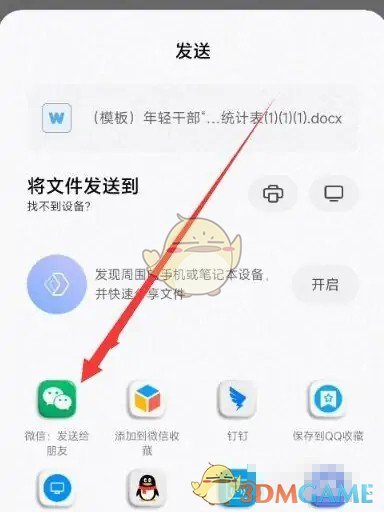
以上就是小编带来的钉钉文档怎么发到微信上?钉钉文档分享到微信方法,更多相关资讯教程,请关注大白鲨游戏网。
未经允许不得转载:大白鲨游戏网 » 钉钉文档怎么发到微信上-钉钉文档分享到微信方法


 和平精英巡查员的衣服怎么获得?巡查员衣服获取方法介绍
和平精英巡查员的衣服怎么获得?巡查员衣服获取方法介绍 原神久岐忍角色等级突破材料一览
原神久岐忍角色等级突破材料一览 《王者荣耀》上官婉儿怎么飞天 三个基本连招口诀推荐
《王者荣耀》上官婉儿怎么飞天 三个基本连招口诀推荐 抖音创作服务平台在哪里打开 创作服务平台功能介绍
抖音创作服务平台在哪里打开 创作服务平台功能介绍